Slika v sliki (PIP) je način z več okni, ki je še posebej uporaben za gledanje videoposnetkov. Uporabnik lahko med gledanjem filma v manjšem lebdečem oknu brska ali uporablja vsebino drugih aplikacij.
Torej, če uživate v gledanju videoposnetkov, medtem ko se osredotočate na druge naloge v ospredju, vam bo način Slika v sliki v pomoč. To odpravlja potrebo po razdeljenem zaslonu. Torej, v tem članku se boste naučili, kako zaženite katero koli aplikacijo v načinu slika v sliki v sistemu Windows 11/10 .

Kako uporabljati sliko v sliki v sistemu Windows 11/10
Spodaj je podanih pet načinov, s katerimi lahko gledate videoposnetke v načinu Slika v sliki v računalniku z operacijskim sistemom Windows:
- Aplikacija za filme in TV
- VLC medijski predvajalnik
- Google Chrome
- Microsoft Edge in Mozilla Firefox
1] Aplikacija za filme in TV
V računalniku z operacijskim sistemom Windows lahko uporabite Aplikacija Filmi in TV za predvajanje videoposnetkov v sliki v sliki v mini načinu. Poglejmo, kako to storiti:
- Odprite videoposnetek, ki ga želite predvajati, v mini pogledu z aplikacijo Filmi in TV. Z desno miškino tipko lahko kliknete video v njegovi ciljni mapi in izberete Odprite z > Filmi in TV .
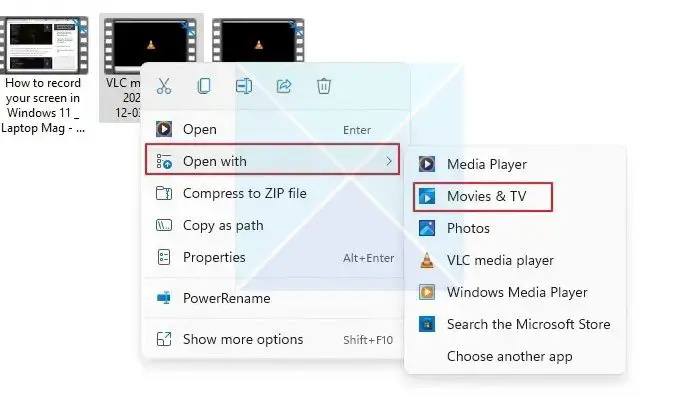
- Poišči Igraj v ikoni mini pogleda na dnu aplikacije Filmi in TV in jo kliknite.
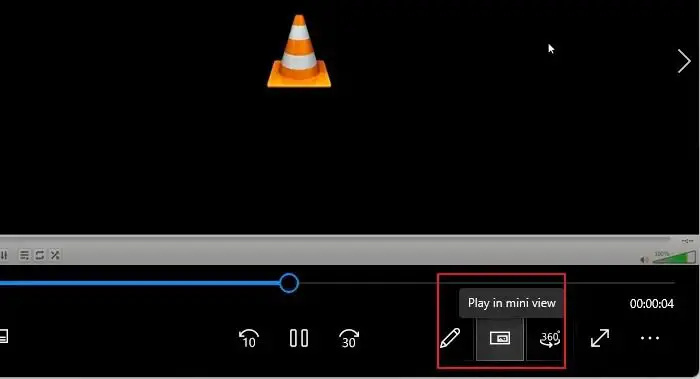
- Videoposnetek se bo zmanjšal na mini pogled in ostal v kotu zaslona vašega računalnika ali kamor koli ga povlečete, vi pa lahko delate med gledanjem videoposnetkov v mini pogledu.
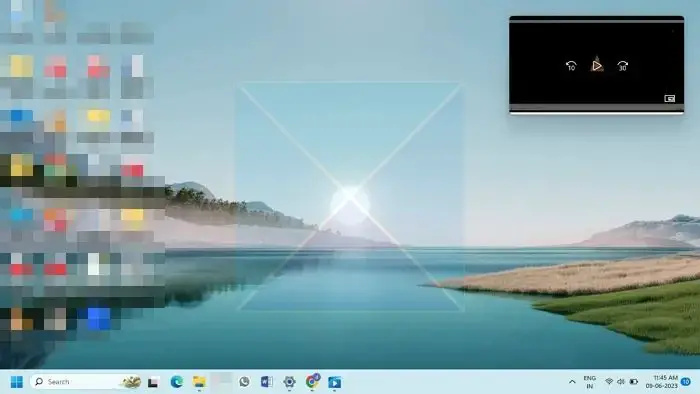
2] Medijski predvajalnik VLC
Medtem ko različica sistema Windows Medijski predvajalnik VLC ne podpira neposredno načina slika v sliki, obstaja več nastavitev, ki jih lahko spremenite, da bodo imeli enak učinek kot način PiP, če ga uporabljate v računalniku z operacijskim sistemom Windows. Spodnje metode vam bodo pokazale, kako uporabljati način Slika v sliki VLC Windows v računalniku z operacijskim sistemom Windows 11:
- Odprite želeni video v načinu PiP s predvajalnikom VLC Media Player. Nato kliknite Pogled in omogočite Vedno na vrhu možnost. To bo stalno postavljalo VLC nad vsa druga odprta okna, kar bo dalo enake rezultate kot način slike v sliki.
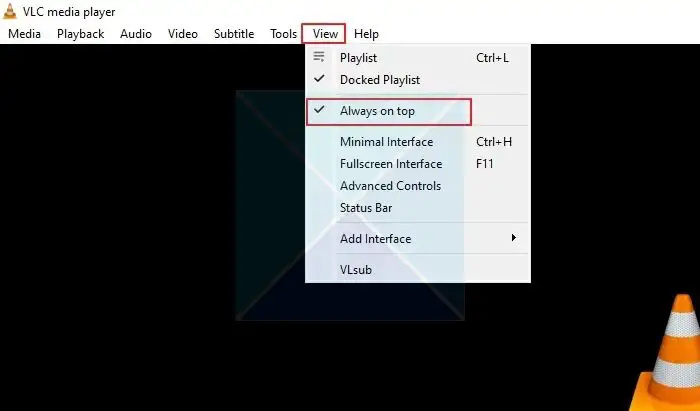
- Če želite pomanjšati komponente predvajalnika VLC, kliknite Orodja zavihek in izberite Nastavitve iz menija.
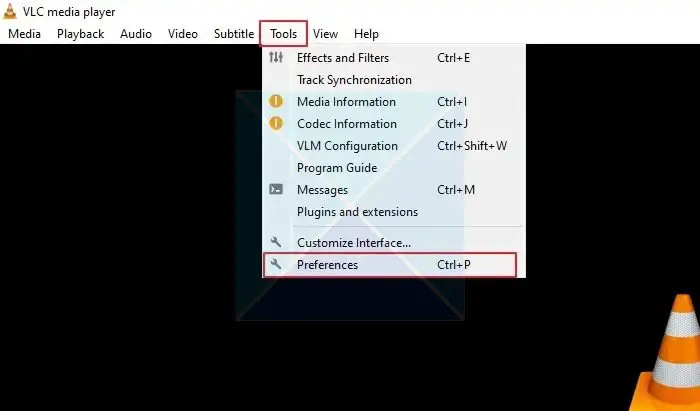
- V oknu Simple Preferences kliknite na Vmesnik in počistite polje Integrirajte video v vmesnik možnost. Nato kliknite Shrani .
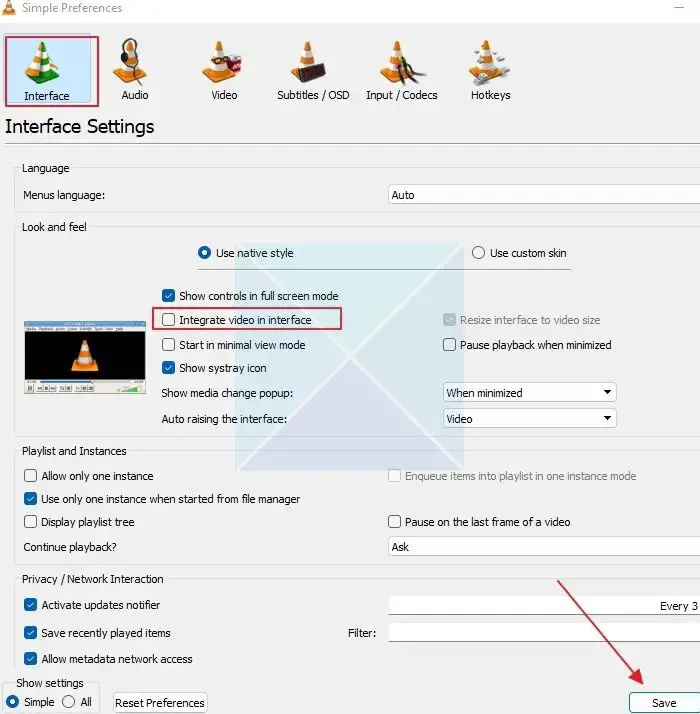
Če želite spremembe stopiti v veljavo, zaprite in znova odprite VLC Media Player. Video se bo predvajal v načinu Slika v sliki. Omogočiti morate Vedno na vrhu možnost iz Pogled vsakič, ko znova odprete VLC Media Player. Zdaj lahko spremenite velikost predvajalnika VLC na poljubno velikost in ga premaknete kamor koli na zaslonu.
kako narediti vizitke v word 2010
Namig : Če želite odstraniti obrobe oken v VLC, pojdite na Orodja > Nastavitve > Video in počistite možnost Windows dekoracije. S tem bo predvajalnik VLC postal brez okvirja in izgubil svoje meje.
3] Google Chrome
V Chromu lahko uporabite način Slika v sliki, tako da nastavite razširitev. Razširitev lahko uporabite za ogled videoposnetkov na katerem koli spletnem mestu v plavajočem oknu.
- Začnimo z dodajanjem slike v sliki Razširitev za Chrome Google na seznam vaših razširitev za Chrome. Kliknite na Dodaj v Chrome poleg njega in kliknite na Dodajte razširitev gumb v pojavnem oknu.
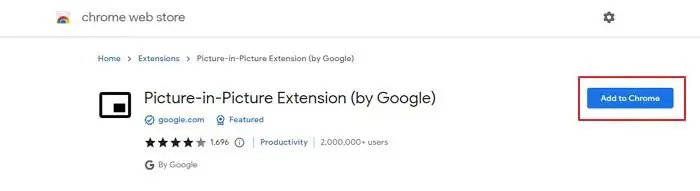
- Spletna mesta z videoposnetki iz Facebooka in YouTuba, Netflixa itd. so združljiva z razširitvijo. Tako lahko deluje na praktično vseh spletnih mestih.
- Zdaj predvajajte želeni video s spletnega mesta. Zdaj pa uporabite te kombinacije tipk Alt + P za zagon Slika v sliki v Chromu v računalniku z operacijskim sistemom Windows.
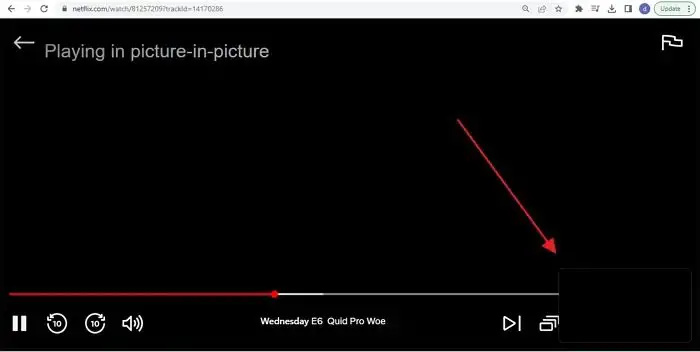
- PiP lahko aktivirate tudi s klikom na ikono razširitve Slika v sliki. Ko je vklopljen, bo vodilni video postal črn in v enem kotu zaslona vašega računalnika se bo začelo predvajati majhno lebdeče okno. Poleg tega lahko spremenite velikost in položaj okna mini predvajalnika glede na vaše želje.
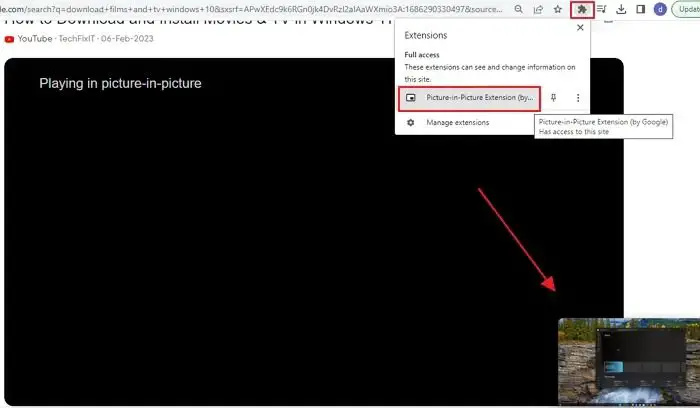
Opomba : razširitev Slika v sliki obravnava samo en videoposnetek naenkrat. Če se videoposnetek že predvaja v plavajočem oknu, ne more hkrati predvajati drugega videoposnetka v načinu PiP. Vendar pa bo zamenjal prvi videoposnetek, če poskusite predvajati drugega.
4] Microsoft Edge in Mozilla Firefox
Način Slika v sliki lahko uporabite tudi v Firefoxu in Microsft Edge, saj sta vgrajena v brskalnike, kar vam olajša izkušnjo in večopravilnost. Preberite naš vodnik na:
- Kako omogočiti PIP v Microsoft Edge
- Kako omogočiti PIP v Firefoxu
Torej, to so tehnike za omogočanje načina Windows Slika v sliki. Za lokalno shranjene medijske datoteke lahko uporabite aplikacijo Windows 11 Movies & TV. Za predvajanje videoposnetkov na spletnih mestih, kot so YouTube, Facebook, Netflix, Prime Video itd., lahko uporabite razširitev Slika v sliki v brskalniku Google Chrome.
Kako narediti sliko v sliki na YouTubu v računalniku?
Youtube omogoča vsakomur, da preklopi na mini predvajalnik s klikom na ikono na vsakem predvajalniku YouTube. Vse kar morate storiti je, da odprete videoposnetek Youtube in kliknete eno ikono PIP. Ko to storite, se predvajalnik prikaže spodaj desno in brskalnik se vrne na domačo stran.
Ali obstaja slika v sliki na računalniku?
Čeprav v računalniku, aplikacijah in brskalnikih ni načina PIP, dovolite predvajanje videoposnetkov v načinu Slika v sliki. Poiščite ikono PIP na predvajalniku, ko ga začnete igrati, in morali bi videti način predvajanja v mini predvajalniku.















